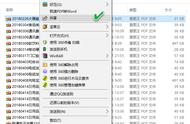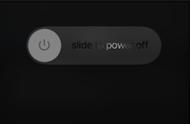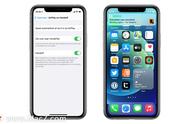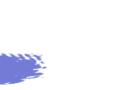因此,如果你设置在将USB设备插入计算机后立即打开该设备的文件,Explorer将无法读取设备上的数据并停止响应。最终,它崩溃了。因此,请考虑移除所有连接到计算机的设备,看看是否仍然会遇到错误。
修改BannerStore注册表项
正如论坛中许多用户所报告的那样,他们在修改BannerStore注册表项后就解决了这个问题。该密钥通常处理缓冲区溢出问题,这在大多数情况下是导致Windows资源管理器崩溃的原因。它还解决了用户单击任务栏上的“日期和时间”面板时资源管理器崩溃的问题。
1、打开注册表编辑器。你可以从Windows搜索框或通过“运行”打开它。
2、要从运行打开它,请点击Windows R,然后键入regedit并按Enter键。

3、现在,在注册表编辑器的地址栏上,复制并粘贴以下文本:
Computer\HKEY_CURRENT_USER\Software\Microsoft\Windows\CurrentVersion\Explorer\BannerStore
4、将BannerStore文件夹重命名为BannerStoreOld。

5、重新启动计算机,你就不应该再面临问题了。
更改视图类型
假设你已经调整了资源管理器设置,以便在启动文件夹后查看每个细节,如创建日期、修改日期、文件类型和大小。在这种情况下,如果处理多个文件,资源管理器可能需要相当长的时间来检索详细信息。它会导致文件资源管理器滞后并最终崩溃。因此,如果你更改文件夹视图类型,将会有所帮助。
1、启动导致计算机崩溃的文件夹。
2、单击文件夹窗口顶部的“查看”。

3、选择“详细信息”以外的选项,看看它是否解决了问题。